Windows 10 ist ein Betriebssystem mit mehreren Diensten. Dank dieser Dienste können Sie auf Hunderte von Windows 10- Anwendungen und -Dienstprogrammen zugreifen und diese ausführen . Einer dieser Dienste oder Add-Ons ist Opencl.dll, was manchmal zu bestimmten Fehlern führen kann, die sich auf die Benutzererfahrung auswirken.
Khronos OpenCL ICD wurde von Microsoft entwickelt und führte zur neuesten Erstellung von opencl.dll, die auch als OpenCL-Client-Datei bezeichnet werden kann und zur Kategorie der Win64-DLL-Dateien gehört.
- Zugriffsverletzung unter Adresse – opencl.dll.
- Opencl.dll konnte nicht gefunden werden.
- Opencl.dll kann im Pfad nicht gefunden werden
C: Windows System32 DriverStore FileRepository rdvgwddmdx11.inf_amd64_33f36fa73cb53973 .
- Opencl.dll und mehr können nicht registriert werden
EinWie.com erklärt, wie dieser OpenCL.dll-Fehler behoben und diese Art von Fehlern vermieden werden können.
Um auf dem Laufenden zu bleiben, abonniere unseren YouTube-Kanal! ABONNIEREN
Beheben Sie den OpenCL.dll-Fehler in Windows 10
Wir werden zur folgenden URL gehen:
In das Suchfeld geben wir “opencl.dll” ein. Wir werden die folgenden Ergebnisse sehen:
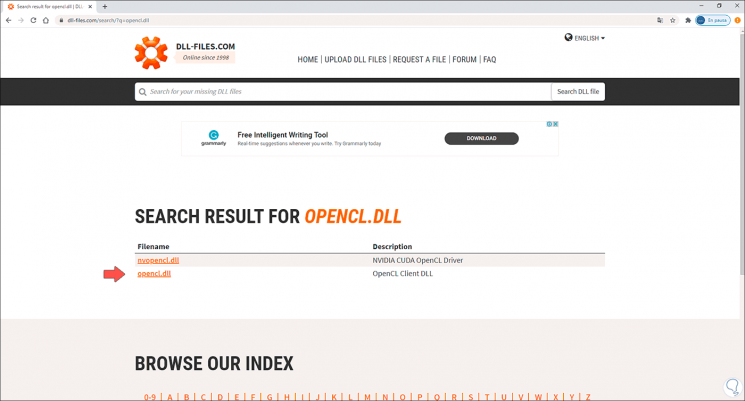
Wir klicken auf “opncl.dll” und werden zu den verschiedenen verfügbaren Versionen dieser Datei weitergeleitet:
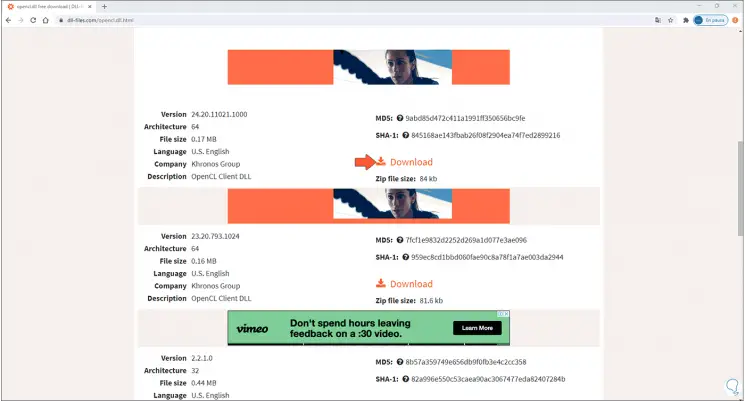
Wir klicken auf “Download”, um die neueste Version der DLL-Datei herunterzuladen. Dadurch wird eine komprimierte Datei heruntergeladen und wir gehen zu dem Pfad, in den sie heruntergeladen wurde. Klicken Sie mit der rechten Maustaste auf die ZIP-Datei und wählen Sie “In opencl extrahieren”:
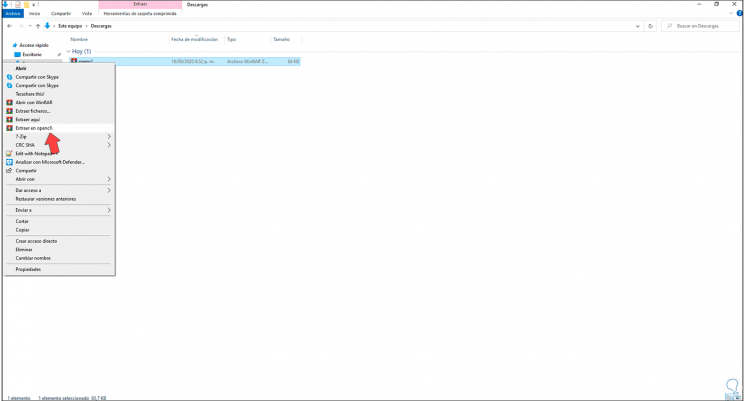
Sobald dies erledigt ist, gehen wir zu dem Ordner, in den der Inhalt extrahiert wurde:
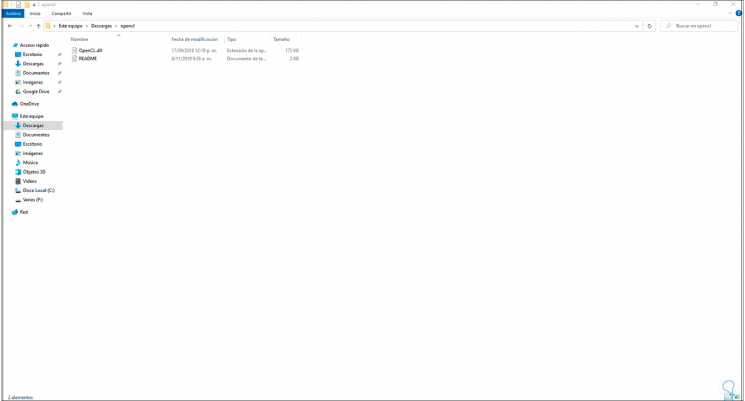
Wir klicken mit der rechten Maustaste auf die OpenCL.dll-Datei und wählen “Kopieren”:
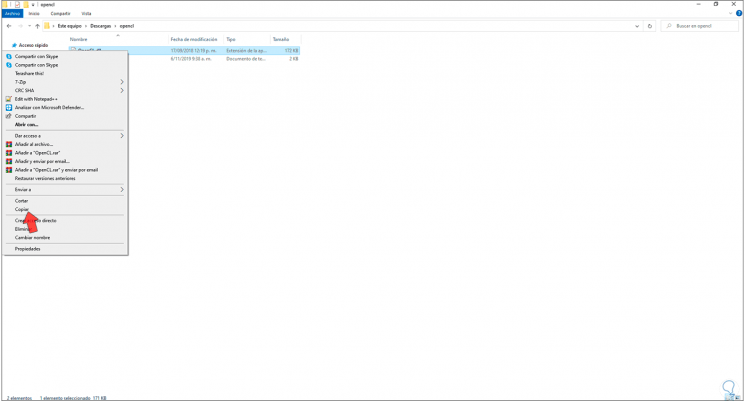
Wir gehen zum Pfad C: Windows System32 und fügen die Datei dort ein. Die folgende Meldung wird angezeigt:
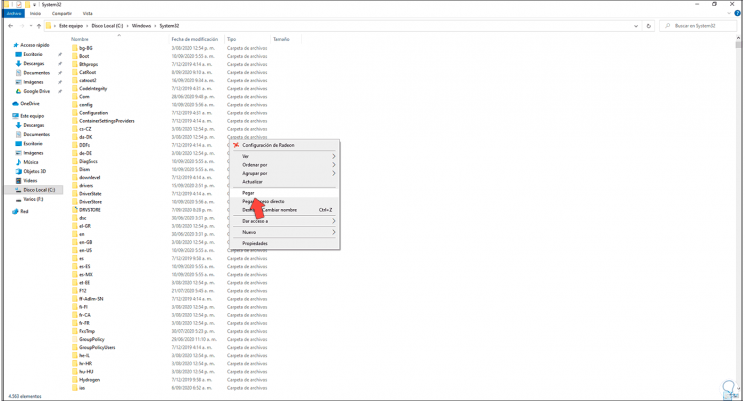
Wir klicken auf “Ersetzen Sie die Datei im Ziel” und sehen dann Folgendes:
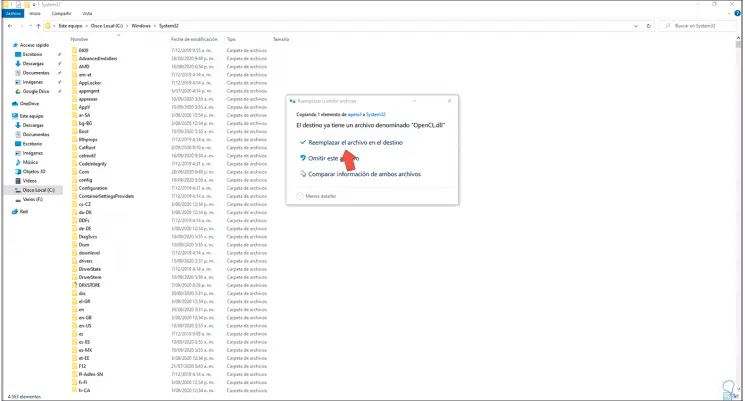
Wir klicken auf “Weiter”, um Administratorrechte zu erteilen, und die DLL-Datei wird nach System32 kopiert.
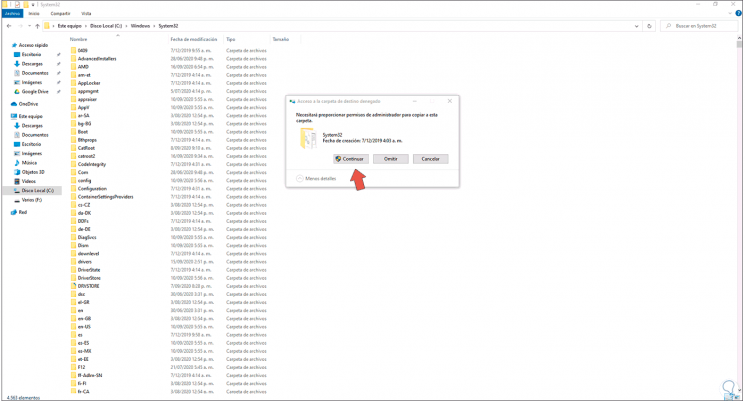
Danach starten wir einfach das System neu, damit die Änderungen übernommen werden.
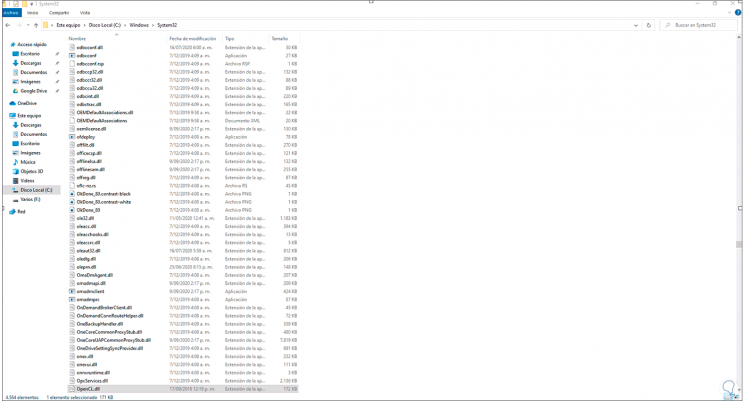
Auf diese Weise ist es uns gelungen, den Fehler mit OpenCL.dll in Windows 10 zu korrigieren und so Fehler in den mit dieser Datei verknüpften Anwendungen zu vermeiden, die schädlich sein können, wenn es sich um ein produktives Problem handelt.